2023.03.20.公開 (2023.08.06.更新)
Androidスマホ初心者におすすめの機種7選|注意点や選び方も解説

本記事では「初心者にも使いやすいおすすめのAndroidスマホ」をご紹介します。
初めてのスマホ選びを成功させるための注意点や選び方も解説していますので、ぜひご覧ください。
>>「初心者におすすめのAndroidスマホ7選」までジャンプする
【初心者向け】Androidスマホを選ぶ際の注意点

Androidスマホを選ぶ際は、次の3つに注意すると成功しやすくなります。
- 高額な「高性能スマホ」でなくてもOK
- 5GスマホでなくてもOK
- オンラインショップより実店舗の方が安心
順に解説します。
注意点① 高額な「高性能スマホ」でなくてもOK
1つ目の注意点は「高性能スマホでなくてもOK」です。
スマホのなかには10万円を超えるようなスマホも販売されていますが、初心者のうちは高額なスマホでなくてもOKです。
(高性能なスマホはすばらしいものですが「高性能スマホ=高額」かつ「使える機能が多い=ややこしくなる」ともいえます。)
また、最近のスマホは低価格帯モデルでも、ある程度のことは不自由なく使えます。
「通話やSNSができれば良い」「とりあえず基本的な機能が使えれば良い」という方はメモリは4GB〜6GBもあれば十分ですし、ゲームをする方は8GB以上あると快適です。
まずは本記事でご紹介している「シンプルで使いやすいスマホ」を利用し、数年ほど使用してAndroidスマホに慣れた際に高機能モデルを検討してみましょう。
注意点② 5GスマホでなくてもOK
2つ目の注意点は「5GスマホでなくてもOK」です。
2020年3月より5Gのサービスが始まり「5G対応スマホ」が続々と発売されていますが、現時点ではまだほとんどのエリアで5Gを使うことはできません。(国内の主要都市やオリンピック施設などを除く)
また、5G対応のスマホは5万円以上する機種が多いため、スペックにこだわりがなければ5Gスマホを選ぶ必要はないでしょう。
注意点③ オンラインショップより実店舗の方が安心
3つ目の注意点は「オンラインショップより実店舗の方が安心」です。
Androidスマホを購入(契約)する場合、ネット上で契約できる「オンラインショップ」か、直接店舗に足を運んで契約する「キャリアショップ」の2つの方法があります。
オンラインショップは自宅から契約できるため便利ですが、プランや機種の相談などはできません。
そのため、初めてAndroidスマホを契約する場合は、話を聞いてくれるスタッフがいる「実店舗」で契約する方が安心です。
また、キャリアショップ(実店舗)では「デモ機(お試しで使用できる端末)」を展示しているケースもあるため、操作方法や手に持ったときの「持ちやすさ(片手で操作ができるか、手首に負担がかからないかなど)」などもチェックできます。
実際に使用するイメージを持ちながら、触って確認することでベストなスマホを選ぶことができるでしょう。
【初心者におすすめ】スマホの選び方

初心者におすすめのAndroidスマホの選び方は、次のとおりです。
- iPhoneかAndroidスマホか決める
- 初心者向けの機能があるか確認する
順に解説します。
① iPhoneかAndroidスマホか決める
「iPhone」か「Androidスマホ」で迷う場合は、それぞれの特徴を比べてみましょう。
iPhoneは「シンプルな操作性を持つスマホ(基本的に高額)」であるのに対し、Androidスマホは「iPhoneよりもさまざまなカスタマイズができるスマホ(低価格帯の機種あり)」です。
日本ではiPhoneを利用する人が多いですが、Androidスマホには「かんたんモード」といった初心者向けの機能があるため、スマホを使いこなせるか不安な方はAndroidスマホの方が安心です。
関連:「【必見】iPhoneを選ぶ6つのメリット|デメリットも解説します」
関連:「【初心者OK】iPhoneの選び方|iPhoneが使えるおすすめの格安SIMも紹介します」
② 初心者向けの機能があるかチェックする
Androidスマホには「かんたんモード」のような初心者向けの機能が搭載されている機種があります。
しかし、すべてのAndroidスマホに搭載されている機能ではないため、次章でご紹介する「Android初心者におすすめのスマホ7選」よりスペックや特徴をチェックし、選んでみましょう。
Android初心者におすすめのスマホ7選

スマホ初心者やシニアの方にも使いやすい、おすすめの機種をご紹介します。
- Galaxy A21
- AQUOS sense4
- arrows Be4
- GRATINA KYV48
- BASIO4
- arrows U
- シンプルスマホ5
それぞれ解説します。
① Galaxy A21
1つ目のおすすめするAndroidスマホは、2020年10月に発売された「Galaxy A21」です。
| カラー | ブラック ホワイト レッド |
| ディスプレイ | 5.8インチ |
| 本体サイズ | 150 × 71 × 8.4 mm |
| 重さ | 159g |
| アウトカメラ | 1,300万画素 |
| インカメラ | 500万画素 |
| バッテリー | 3,600mAh |
| RAM | 3GB |
| ROM | 64GB |
| CPU | Octa-Core 1.6GHz,1.35GHz |
| OS | Android™ |
| 認証 | 顔認証 |
Galaxy A21は、フレームを最小限にしたベゼルレス仕様の5.8インチの大画面スマホですが、片手で持ちやすいのが魅力です。
よく使う機能だけを表示できる「かんたんモード」も搭載しているため、シンプルな操作性が好みの方や操作に迷うのが不安な方にもおすすめです。
また、よく使う連絡先をホーム画面に設定できるため、ワンタッチで電話を掛けることもできます。
>>男前ケータイで「Galaxy A21」の中古スマホを見る
② AQUOS sense4
2つ目のおすすめするAndroidスマホは、2020年11月に発売された「AQUOS sense4」です。
| カラー | ライトカッパー ブラック シルバー レッド ブルー イエロー |
| ディスプレイ | 5.8インチ |
| 本体サイズ | 148 × 71 × 8.9 mm |
| 重さ | 176 g |
| アウトカメラ | 標準:1,200万画素 広角:1,200万画素 望遠: 800万画素 |
| インカメラ | 700万画素 |
| バッテリー | 4,570mAh |
| RAM | 4GB |
| ROM | 64GB |
| CPU | Qualcomm® Snapdragon™ 720G |
| OS | Android 10 |
| 認証 | 顔・指紋 |
AQUOS sense4には省エネ・高画質の「IGZOディスプレイ」が搭載され、一週間の充電の持ちが実現されました。
そのため、ガラケーからスマホに変える際の「充電の持ち」が気になる人にもおすすめです。
また、長押しの反応速度を落とすことで誤操作を防止したり、見やすく押しやすいアイコンや、ワンタッチで電話できる「ワンタッチ通話機能」など、初心者にも使いやすい「かんたんモード」が搭載されています。
>>男前ケータイで「AQUOS sense4」の中古スマホを見る
③ arrows Be4
3つ目におすすめするAndroidスマホは、2020年6月に発売された「arrow Be4」です。
| カラー | ゴールド ホワイト ブラック パープル |
| ディスプレイ | 5.6インチ |
| 本体サイズ | 147 × 70 × 8.9 mm |
| 重さ | 144 g |
| アウトカメラ | 1,310万画素 |
| インカメラ | 810万画素 |
| バッテリー | 2,780mAh |
| RAM | 3GB |
| ROM | 32GB |
| CPU | Snapdragon 450 |
| OS | Android 10 |
| 認証 | 指紋 |
arrow Be4は見やすく簡単操作ができる「シンプルモード」を使うことができます。
通常のホーム画面もあるため、Androidスマホに慣れてから通常のホーム画面に切り替える‥‥という使い方も可能です。
また、スマホの利用時間の制限ができたり、防犯機能なども搭載されているため子どもに持たせる場合にもおすすめです。
④ GRATINA KYV48
4つ目におすすめするAndroidスマホは、2020年9月に発売された「GRATINA KYV48」です。
| カラー | ブラック ホワイト |
| ディスプレイ | 5.8インチ |
| 本体サイズ | 153 × 73 × 8.9 mm |
| 重さ | 151 g |
| アウトカメラ | 1,600万画素 |
| インカメラ | 800万画素 |
| バッテリー | 3,050mAh |
| RAM | 3GB |
| ROM | 32GB |
| CPU | MT6765 |
| OS | Android |
| 認証 | 指紋 |
GRATINA KYV48は5.8インチの大画面で操作もしやすく、ブレずに写真撮影ができるため、あらゆる機能がスマホ初心者にも使いやすくなっています。
また、スマホの基本操作を学べる「auかんたんガイド」や、問題が起きた際に調べられる「スマホの健康診断」など、困った時に使える機能が充実しています。
>>男前ケータイで「GRATINA KYV48」の中古スマホを見る
⑤ BASIO4
5つ目におすすめするAndroidスマホは、2020年2月に発売された「BASIO4」です。
| カラー | |
| ディスプレイ | 5.6インチ |
| 本体サイズ | 159 × 71 × 8.9 mm |
| 重さ | 151 g |
| アウトカメラ | 1,300万画素 |
| インカメラ | 500万画素 |
| バッテリー | 3,300mAh |
| RAM | 3GB |
| ROM | 32GB |
| CPU | MT6761 |
| OS | Android 10 |
| 認証 | × |
BASIO4は使用頻度が高いアプリが大きく表示され、あまり使わないアプリはホーム画面に表示されないなど、非常にわかりやすいスマホです。
また、よく電話をかける人を3名ホーム画面に登録することができ、ホーム画面から簡単に電話をかけられるようになっています。
さらに、電話に出る・切る際はガラケーのようにボタン操作ができるため、タッチパネル特有の誤操作を防止したい方にもおすすめです。
⑥ arrows U
6つ目におすすめするAndroidスマホは、2019年6月に発売された「arrows U」です。
| カラー | |
| ディスプレイ | 5.8インチ |
| 本体サイズ | 149 × 72 × 8.8 mm |
| 重さ | 166 g |
| アウトカメラ | 1,310万画素 |
| インカメラ | 800万画素 |
| バッテリー | 2,880mAh |
| RAM | 3GB |
| ROM | 32GB |
| CPU | Qualcomm Snapdragon 450 |
| OS | Android 9 |
| 認証 | × |
arrows Uはスマホ側面にある「アシスタントキー」を押すことで「Googleアシスタント(「〇〇に電話をかけて」「〇時にアラームをセットして」など、音声でスマホ操作ができる機能)」を起動できます。
音声でスマホ操作ができることでタッチパネルの操作に慣れていない期間にも安心ですし、さらに文字やアイコンが見やすい「シンプルホーム」機能を使えばさらにわかりやすくホーム画面をカスタマイズできます。
使い方がわからないときは「@Fケータイ応援団」という初期からインストールされているアプリを使うことで、操作方法などを確認できるため、初心者にも安心です。
⑦ シンプルスマホ5
7つ目におすすめするAndroidスマホは、2020年9月に発売された「シンプルスマホ5」です。
| カラー | シャンパンゴールド ネイビーブルー ワインレッド |
| ディスプレイ | 5.5インチ |
| 本体サイズ | 154 × 70 × 9.3 mm |
| 重さ | 168 g |
| アウトカメラ | 1300万画素 |
| インカメラ | 800万画素 |
| バッテリー | 4,000mAh |
| RAM | 3GB |
| ROM | 32GB |
| CPU | |
| OS | Android 10 |
| 認証 | 顔 |
シンプルスマホ5は、5.5インチの高画質IGZOディスプレイが搭載されており、非常に見やすいスマホです。
スマホ操作に困った際に使える「押すだけサポート」を使えば、スマホの問題も解決できます。
また、電話やメッセージ、ホーム画面へ戻るボタンが下部に搭載されているため、ガラケーに近い感覚で使用できるのも魅力的です。
バッテリーのもちにおいては最大1週間以上持つため、充電の減りが不安な人にもおすすめです。
ガラケーとスマホの違い

ガラケーからスマホになることで変わるもの(違い)をご紹介します。
関連:「スマートフォンとは?|メリット・デメリット&ガラケーとの違いを解説」
ガラケーからスマホになると…
- タッチパネル操作になる
- 操作性がパソコンに近くなる
- 機種代金が高くなる
- 充電の頻度が高くなる
順に解説します。
① タッチパネル操作になる
ガラケーからスマホに変えると「ボタン操作」から「タッチパネルの操作」へと変わります。
電話から文字入力まですべてタッチパネルになるため、最初は誤操作が生じたりうまく文字入力できないなど「使いにくい」と感じることがあることでしょう。
② 操作性がパソコンに近くなる
スマホでは、アプリをインストールしてネットで調べたり、音楽や動画を楽しんだり、文書の作成なども可能になります。
今までパソコンで行なってきたことの大部分がスマホでも行えるようになるため、ガラケーよりもはるかに利便性が向上します。
③ 機種代金が高くなる
スマホがガラケーよりも機種代金が高く、安くても3万円〜、高い機種だと10万円を超えることもあります。
また、月額料金においてはガラケーは平均して3,000円程、スマホは機種代金の分割を含めて5,000~10,000円ほどになり、月々のランニングコストは高くなります。
④ 充電の頻度が高くなる
一般的に、ガラケーよりもスマホの充電頻度は高くなります。利便性が上がるかわりに、コストや手間は増えると言えるでしょう。
関連:「【解決】スマホの充電はいつするのがベストか?頻度と注意点を解説」
ガラケーからスマホにするべき理由

最後にガラケーからスマホにするべき理由をご紹介します。
▼ スマホを持つべき理由
- 今後ガラケーがなくなるかもしれないから
- 仕事面でも重宝するから
- カーナビのかわりになるから
- 娯楽が充実するから
それぞれ解説します。
今後ガラケーがなくなるかもしれないから
現在、スマホが一般的な携帯電話として取り扱われており、各キャリアで販売されているガラケーはの2~3機種ほどです。
圧倒的にスマホの利用率が高くガラケーの数は減少傾向にあり、この先ガラケーが完全になくなる可能性もあります。
そのため、いつかは必ずスマホにしなければいけない日が来ると考えられるため、その際に慌ててスマホにするよりも、今から少しずつ慣れていく方がいざという時のために備えられることでしょう。
仕事面でも重宝するから
スマホは外出先や空き時間にメールの確認、Webミーティングの参加、社内ネットワークのデータにアクセスするなどが可能になります。
また、Androidスマホの通信回線を使ってPCなどのデバイスとテザリングすることで、電波が届く範囲であればどこからでもインターネット接続ができるようになります。
直行直帰のケースでは、現場到着予定時刻などを電話で報告するのでなく、GPSの現在地を通知するだけで連絡できるため、労務管理面でも手間の削減につながるでしょう。
電車やバスの中でも業界ニュースなどを閲覧できるため、時間がないビジネスパーソンも最新情報をチェックしてから取引先との打ち合わせに臨むことができます。
また、ブラウザで閲覧したWebページをスマホに保存することで、インターネットに接続できないオフライン環境(機内など)でも保存ページを読めるため、移動時間を有効活用したい方にもおすすめです。
カーナビのかわりになるから
通常、カーナビを購入して取り付ける場合 数万円掛かりますが、スマホであればカーナビアプリ(無料あり)をダウンロードすることでカーナビとして利用できます。
また、中古車を購入した場合、カーナビの地図が数年前のまま‥‥ということも多いですが、スマホの地図アプリなら最新の地図情報を得ることができます。
娯楽が充実するから
スマホはパソコンに似た感覚で使えるほど高性能なため、高画質な動画や高品質なゲームを楽しむことができます。
また、スマホ向けにたくさんのアプリが配信されていることも大きなメリットです。
健康管理ができるアプリやスケジュール管理に便利なアプリなど、さまざまなアプリが配信されており、それぞれの楽しみ方ができます。
スマホを持つメリット・デメリット
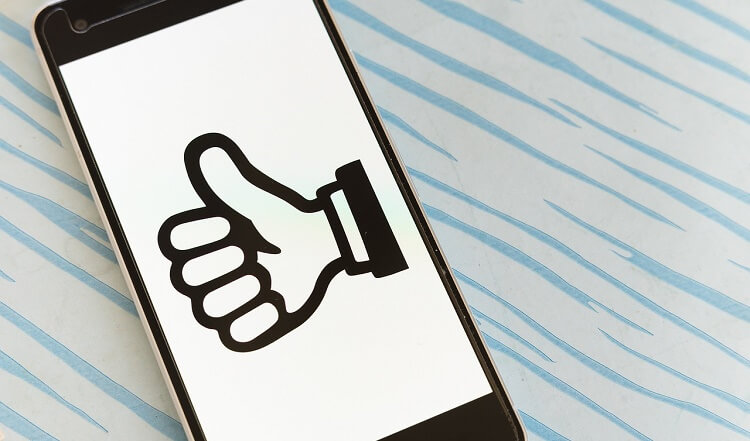
スマホを持つメリットとデメリットをご紹介します。
スマホを持つメリット

スマホを持つ最大のメリットは「利便性の高さ」です。
パソコンと同じようにネットや動画、SNSなどを利用できるため、パソコンがなくてもできる作業が増えます。
また、カーナビや地図、乗換案内など日常生活で重宝するツールも利用できるので、スマホ1つでより快適に過ごすことができます。
さらに音楽を聴いたり映画やドラマを楽しむ、据え置きゲーム機並のハイクオリティなゲームがプレイできるなど、娯楽での用途も非常に幅広いです。
スマホを持つデメリット

スマホは文字入力からアプリのインストール方法、写真の撮り方まで、ガラケーとは操作性が大きく異なるため「スマホ操作に慣れるまでに時間がかかる」というのがネックです。
(一般的に)「新しいものを覚えるのが早い」といわれる若い年齢層の人たちでも、初めてのスマホを使いこなすまでには3ヶ月ほどかかるといわれています。
しかし、使い続けていくことで慣れてくるため「一時的なデメリット」と言えるでしょう。
操作方法に困った場合は、使っているスマホのキャリアショップやコールセンター、周りの人に使い方を聞き、無理せずに少しずつ覚えていきましょう。
まとめ:Android初心者におすすめのスマホを購入しよう
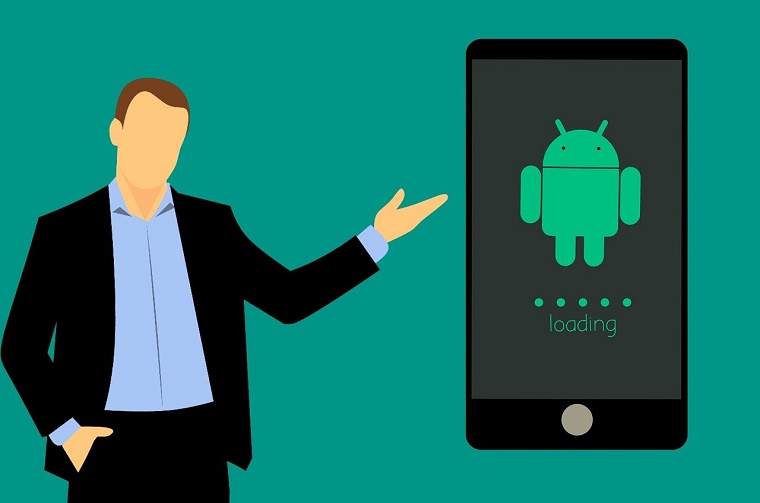
今回は、Android初心者におすすめのスマホをご紹介しました。
内容を再掲すると、次のとおりです。
▼ おすすめの初心者向けスマホ
| Galaxy A21 | よく使うアイコンだけ表示できるシンプルな「かんたんモード」搭載 |
| AQUOS sense4 | 初心者にも見やすく誤操作を防げる「かんたんモード」あり |
| arrows Be4 | 通常のホーム画面の他に見やすく操作がしやすい「かんたんモード」あり |
| GRATINA | 5.8インチの見やすい大画面+手ブレ補正が使えるカメラ |
| BASIO4 | 電話に出る・切る時にボタン操作が可能でガラケーのように使える |
| arrows U | スマホの使い方がわからない時などに調べられるサポートアプリ搭載 |
| シンプルスマホ5 | スマホの操作で困った時に使える「押すだけサポート」が便利 |
なお、スマホ初心者の間は操作方法でつまずくことが多いです。
そのため、できれば家族や友人、スマホのキャリアショップやコールセンターなど、気軽に操作方法を聞ける人を見つけておくと安心です。
その後、スマホを使った「インターネット検索」に慣れてきた際は、ネット上で操作方法を検索してみましょう。


